Google Translate
TÁTO SLUŽBA MÔŽE OBSAHOVAŤ PREKLADY POSKYTOVANÉ SPOLOČNOSŤOU GOOGLE. SPOLOČNOSŤ GOOGLE SA ZRIEKA VŠETKÝCH ZÁRUK SÚVISIACICH S PREKLADMI, VÝSLOVNÝMI ALEBO MLČKY PREDPOKLADANÝMI, VRÁTANE AKÝCHKOĽVEK ZÁRUK PRESNOSTI, SPOĽAHLIVOSTI A AKÝCHKOĽVEK PREDPOKLADANÝCH ZÁRUK PREDAJNOSTI, VHODNOSTI NA KONKRÉTNY ÚČEL A NEPORUŠOVANIA PRÁV.
Referenčné príručky spoločnosti Nikon Corporation (ďalej uvádzané ako „Nikon“) boli preložené kvôli vášmu pohodliu pomocou prekladateľského softvéru poskytovaného prostredníctvom Google Translate. Na poskytnutie presného prekladu sa vyvinulo primerané úsilie, avšak žiadny automatický preklad nie je dokonalý ani nie je určený na náhradu ľudských prekladateľov. Preklady sa poskytujú ako služba pre používateľov referenčných príručiek spoločnosti Nikon, pričom sa poskytujú „tak, ako sú“. Neposkytuje sa žiadna záruka akéhokoľvek druhu, či už výslovná alebo mlčky predpokladaná, čo sa týka presnosti, spoľahlivosti alebo správnosti akýchkoľvek prekladov z angličtiny do ktoréhokoľvek iného jazyka. Určitý obsah (napríklad obrázky, videá, formát Flash Video atď.) sa nemusí presne preložiť kvôli obmedzeniam prekladového softvéru.
Oficiálny text je anglická verzia referenčných príručiek. Žiadne nezrovnalosti či rozdiely vytvorené v rámci prekladu nie sú záväzné a nemajú žiadny právny účinok na účely zhody alebo vynútenia. Ak máte nejaké otázky týkajúce sa presnosti informácií obsiahnutých v preložených referenčných príručkách, pozrite si verziu príručiek v anglickom jazyku, ktorá je oficiálnou verziou.
Tlačidlo i (režim prehrávania)
Stlačením tlačidla i počas priblíženia pri prehrávaní alebo pri prehrávaní na celej obrazovke alebo pri prehrávaní miniatúr sa zobrazí ponuka i pre režim prehrávania. Zvýraznite položky a stlačením J alebo 2 vyberte.
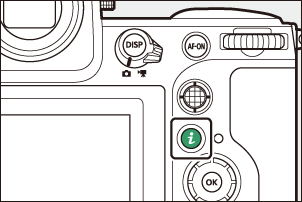

Opätovným stlačením tlačidla i sa vrátite k prehrávaniu.
Fotografie
| Možnosť | Popis |
|---|---|
| [ Rýchle orezanie ] 1 | Uložte kópiu aktuálneho obrázka orezanú do oblasti viditeľnej na displeji. Táto možnosť nie je dostupná, keď sú zobrazené histogramy RGB ( 0 Histogram RGB ). |
| [ Spravovať sériu ] | Ak je v ponuke prehrávania vybratá možnosť [ ON ] pre [ Prehrávanie série ] > [ Zobraziť série ako jednotlivé miniatúry ], túto možnosť môžete použiť na vymazanie, ochranu alebo označenie na odovzdanie aktuálnej snímky a všetkých ostatných snímok v rovnakej sérii.
|
| [ Hodnotenie ] | Ohodnoťte aktuálny obrázok ( 0 Hodnotenie obrázkov ). |
| [ Vybrať na odovzdanie do inteligentného zariadenia ] | Vyberte aktuálny obrázok na odovzdanie ( 0 Výber obrázkov na odovzdanie ).
|
| [ Vybrať na odovzdanie do počítača ] | |
| [ Vybrať na odovzdanie (FTP) ] | |
| [ Vybrať pre prioritné odovzdanie do počítača ] | Vyberte aktuálny obrázok na prioritné odovzdanie ( 0 Výber obrázkov na odovzdanie ). Obrázky označené na prednostné odovzdanie sa odovzdajú pred ostatnými obrázkami označenými na odovzdanie.
|
| [ Vybrať pre prioritné nahrávanie (FTP) ] | |
| [ Vybrať všetko na odovzdanie do počítača ] | Označte na odovzdanie všetkých obrázkov, ktoré spĺňajú aktuálne kritériá filtra ( 0 Filtrované prehrávanie ).
|
| [ Vybrať všetko na odovzdanie (FTP) ] | |
| [ Filtrované prehrávanie ] | Zobrazte len obrázky, ktoré zodpovedajú vybraným kritériám ( 0 Filtrované prehrávanie ). |
| [ Filtrované kritériá prehrávania ] | Vyberte kritériá filtrovania. |
| [ Nahrať hlasovú poznámku ] | Pridajte k aktuálnemu obrázku hlasovú poznámku ( 0 Záznam hlasových poznámok ). |
| [ Prehrať hlasovú poznámku ] | Prehrajte hlasovú poznámku k aktuálnemu obrázku ( 0 Prehrávanie hlasových poznámok ). |
| [ retuš ] | Vytvorte retušovanú kópiu aktuálneho obrázka ( 0 Retouching Photographs ). |
| [ Preskočiť na kopírovanie na inú kartu ] | Ak je aktuálny obrázok jedným z párov vytvorených pomocou [ Záloha ], [ RAW primárny - JPEG sekundárny ], [ JPEG primárny - JPEG sekundárny ], [ RAW primárny - HEIF sekundárny ] alebo [ HEIF primárny - HEIF sekundárny ] vybratý pre [ Funkcia sekundárneho slotu ] v ponuke snímania fotografií, výberom tejto možnosti zobrazíte kópiu na karte v druhom slote. |
| [ Vyberte slot a priečinok ] | Vyberte slot a priečinok na prehrávanie. Zvýraznite slot a stlačením 2 zobrazte zoznam priečinkov na pamäťovej karte vo vybranom slote. Potom môžete zvýrazniť priečinok a stlačením J zobraziť obrázky, ktoré obsahuje. |
| [ Chrániť ] | Pridajte ochranu alebo odstráňte ochranu z aktuálnej snímky ( 0 Ochrana snímok pred vymazaním ). |
| [ Zrušiť ochranu všetkých ] 2 | Odstráňte ochranu zo všetkých obrázkov v priečinku aktuálne vybratom pre položku [ Playback folder ] v ponuke prehrávania. |
| [ IPTC ] | Vložte vybranú predvoľbu IPTC do aktuálnej fotografie ( 0 IPTC ). |
| [ Porovnanie vedľa seba ] 3 | Porovnajte retušované kópie s originálmi. |
| [ Prezentácia ] | zobraziť prezentáciu; aktuálny obrázok a všetky nasledujúce obrázky sa zobrazia po jednom v poradí, v akom boli zaznamenané ( 0 Prezeranie prezentácií ). |
Dostupné iba počas priblíženia pri prehrávaní.
Nie je k dispozícii počas priblíženia pri prehrávaní.
Dostupné len vtedy, keď je vybratá retušovaná kópia (označená ikonou p ) alebo zdrojový obrázok pre retušovanú kópiu.
Ak chcete porovnať retušované kópie s neretušovanými originálmi, vyberte možnosť [ Side-by-side porovnanie ].
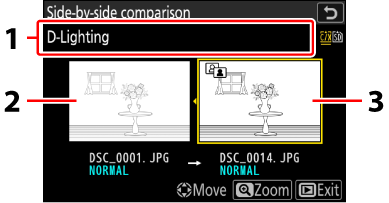
- Možnosti používané na vytvorenie kópie
- Zdrojový obrázok
- Retušovaná kópia
- Zdrojový obrázok sa zobrazí vľavo, retušovaná kópia vpravo.
- Možnosti použité na vytvorenie kópie uvedené v hornej časti displeja.
- Stlačením 4 alebo 2 prepínate medzi zdrojovým obrázkom a retušovanou kópiou.
- Ak je kópiou prekrytie vytvorené z viacerých zdrojových obrázkov, stlačením 1 alebo 3 zobrazíte ďalšie obrázky.
- Ak bol zdroj skopírovaný viackrát, stlačením 1 alebo 3 zobrazíte ďalšie kópie.
- Ak chcete zobraziť zvýraznený obrázok na celej obrazovke, stlačte a podržte tlačidlo X
- Stlačením J sa vrátite k prehrávaniu so zvýraznenou snímkou zobrazenou na celej obrazovke.
- Ak chcete ukončiť prehrávanie, stlačte tlačidlo K
- Zdrojový obrázok sa nezobrazí, ak bola kópia vytvorená z fotografie, ktorá je teraz chránená.
- Zdrojový obrázok sa nezobrazí, ak bola kópia vytvorená z fotografie, ktorá bola medzitým vymazaná.
Videá
| Možnosť | Popis |
|---|---|
| [ Hodnotenie ] | Ohodnoťte aktuálny obrázok ( 0 Hodnotenie obrázkov ). |
| [ Vybrať na odovzdanie do počítača ] | Vyberte aktuálny obrázok na odovzdanie ( 0 Výber obrázkov na odovzdanie ).
|
| [ Vybrať na odovzdanie (FTP) ] | |
| [ Vybrať pre prioritné odovzdanie do počítača ] | Vyberte aktuálny obrázok na prioritné odovzdanie ( 0 Výber obrázkov na odovzdanie ). Obrázky označené na prednostné odovzdanie sa odovzdajú pred ostatnými obrázkami označenými na odovzdanie.
|
| [ Vybrať pre prioritné nahrávanie (FTP) ] | |
| [ Vybrať všetko na odovzdanie do počítača ] | Označte na odovzdanie všetkých obrázkov, ktoré spĺňajú aktuálne kritériá filtra ( 0 Filtrované prehrávanie ).
|
| [ Vybrať všetko na odovzdanie (FTP) ] | |
| [ Filtrované prehrávanie ] | Zobrazte len obrázky, ktoré zodpovedajú vybraným kritériám ( 0 Filtrované prehrávanie ). |
| [ Filtrované kritériá prehrávania ] | Vyberte kritériá filtrovania. |
| [ Ovládanie hlasitosti ] | Upravte hlasitosť prehrávania. |
| [ Orezať video ] | Strihajte záznam z aktuálneho videa a uložte upravenú kópiu do nového súboru ( 0 Trimming Videos ). |
| [ Vyberte slot a priečinok ] | Vyberte slot a priečinok na prehrávanie. Zvýraznite slot a stlačením 2 zobrazte zoznam priečinkov na pamäťovej karte vo vybranom slote. Potom môžete zvýrazniť priečinok a stlačením J zobraziť obrázky, ktoré obsahuje. |
| [ Chrániť ] | Pridajte ochranu alebo odstráňte ochranu z aktuálnej snímky ( 0 Ochrana snímok pred vymazaním ). |
| [ Zrušiť ochranu všetkých ] | Odstráňte ochranu zo všetkých obrázkov v priečinku aktuálne vybratom pre položku [ Playback folder ] v ponuke prehrávania. |
| [ Prezentácia ] | zobraziť prezentáciu; aktuálny obrázok a všetky nasledujúce obrázky sa zobrazia po jednom v poradí, v akom boli zaznamenané ( 0 Prezeranie prezentácií ). |
| [ Rýchlosť prehrávania ] | Vyberte rýchlosť prehrávania videa. Výber [ 1/2× rýchlosť ] alebo [ 1/4× rýchlosť ] spomalí prehrávanie videa rýchlosťou ¹/₂× alebo ¹/₄× rýchlosťou. |
Videá (prehrávanie pozastavené)
| Možnosť | Popis | |
|---|---|---|
| 9 | [ Orezať video ] | Strihať nechcené zábery ( 0 Strihanie videí ). |
| 4 | [ Uložiť aktuálny rám ] | Uložte vybranú snímku ako statický obrázok JPEG ( 0 Uloženie aktuálneho záberu ako statický obrázok JPEG ). |
| 1 | [ Uložiť po sebe idúce snímky ] | Uložte snímky vo vybratej dĺžke záberu ako sériu jednotlivých obrázkov JPEG ( 0 Vytváranie statických záberov z vybratej dĺžky záberu ). |
| [ Ovládanie hlasitosti ] | Upravte hlasitosť prehrávania. | |
| [ Rýchlosť prehrávania ] | Vyberte rýchlosť prehrávania videa. Výber [ 1/2× rýchlosť ] alebo [ 1/4× rýchlosť ] spomalí prehrávanie videa rýchlosťou ¹/₂× alebo ¹/₄× rýchlosťou. | |

